Як вийти з системи інших користувачів у Windows 11
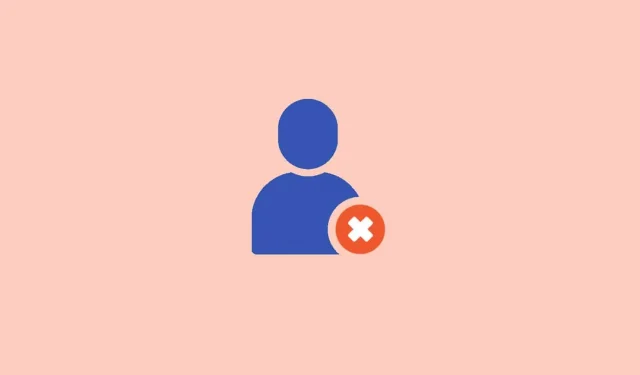
Windows 11 дозволяє користувачам мати власні окремі облікові записи, щоб зберігати свої файли та дані окремо від інших користувачів, які використовують той самий пристрій. Якщо кілька користувачів мають різні облікові записи на одному комп’ютері, велика ймовірність, що один із них може забути вийти, що може споживати значні системні ресурси. Якщо хтось, хто користується вашим комп’ютером, забуває вийти зі свого облікового запису, і якщо це споживає багато системних ресурсів, краще вийти. Вам доведеться вийти з системи інших користувачів у Windows 11, щоб мінімізувати використання системних ресурсів.
Однак, щоб вийти з системи інших користувачів, вам може знадобитися вийти зі свого облікового запису, а потім вийти. Багато разів вам також може знадобитися пароль, щоб вийти з їх облікового запису. Не хвилюйтеся, якщо у вас немає пароля для їх облікового запису або якщо ви не хочете виходити зі свого облікового запису, щоб вийти з облікового запису інших користувачів. Є два способи вийти з системи інших користувачів у Windows 11, не знаючи пароля або не виходячи зі свого облікового запису.
Зміст:
- 1 Як вийти з інших користувачів у Windows 11
- 2 Вийдіть із системи інших користувачів у Windows 11 за допомогою диспетчера завдань
- 3 Вийдіть із системи інших користувачів у Windows 11 за допомогою командного рядка
- 4 поширених запитання
- 5 Висновок
Як вийти з інших користувачів у Windows 11
У цій статті ми обговоримо, як можна вийти з системи інших користувачів у Windows 11.
Вийдіть із системи інших користувачів у Windows 11 за допомогою диспетчера завдань
Найперший спосіб вийти з системи інших користувачів у Windows 11 – скористатися диспетчером завдань. Щоб використовувати диспетчер завдань для виходу інших користувачів у Windows 11, виконайте такі дії:
- У меню «Пуск» знайдіть « Диспетчер завдань» і відкрийте його. Ви можете натиснути комбінацію клавіш Ctrl + Shift + Esc, щоб відкрити диспетчер завдань на вашому ПК.
- Натисніть вкладку «Користувачі» в диспетчері завдань .
- Тут виберіть користувача, з якого хочете вийти. Клацніть правою кнопкою миші вибраного користувача, а потім виберіть опцію Вийти з контекстного меню .
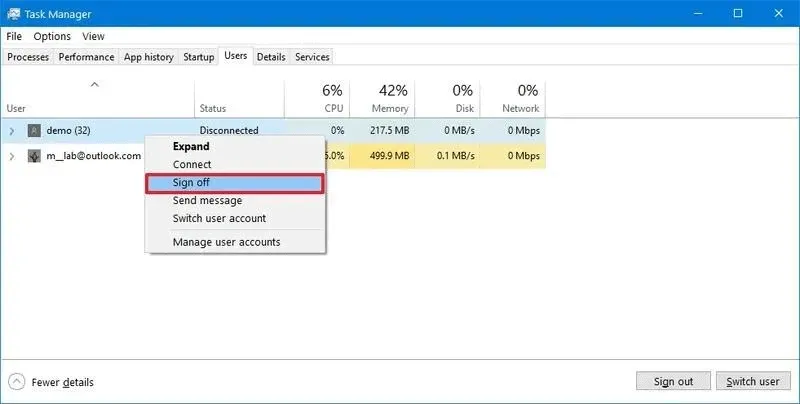
- Вам буде запропоновано підтвердити вихід. Підтвердьте вихід іншого користувача, і готово.
Вийдіть із системи інших користувачів у Windows 11 за допомогою командного рядка
Ще один спосіб вийти з системи інших користувачів у Windows 11 – це використовувати командний рядок. Дотримуйтесь інструкцій нижче, щоб вийти з системи інших користувачів у Windows 11 за допомогою командного рядка.
- Натисніть клавішу Windows на клавіатурі, щоб відкрити меню «Пуск». У меню «Пуск» знайдіть «Командний рядок». Тепер клацніть правою кнопкою миші командний рядок і виберіть Запуск від імені адміністратора.
- Тепер у командному рядку введіть командний рядок session і натисніть Enter , щоб виконати команду.
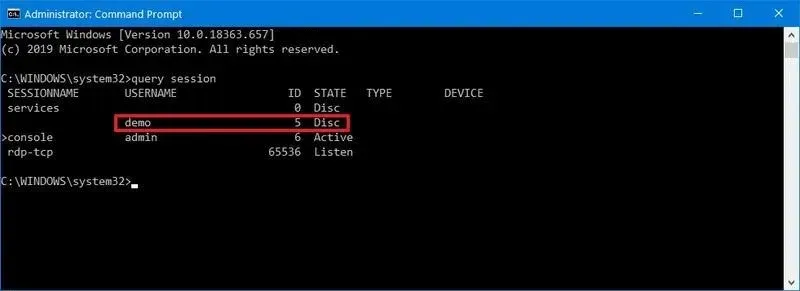
- Ви побачите всі облікові записи, які є у вас на ПК. Тепер перевірте ідентифікатор облікового запису.
- Щоб вийти, введіть таку команду logoff ID-NUMBER і натисніть Enter. Вам потрібно буде замінити ID-NUMBER на справжній ідентифікаційний номер. Наприклад, вийдіть із системи 1 , щоб вийти з системи з першим ідентифікатором.
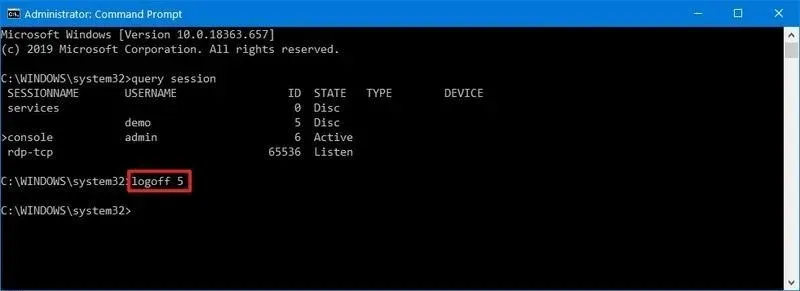
- Це призведе до виходу користувача з командного рядка.
FAQ
Як вийти з облікового запису Microsoft у Windows 11?
Щоб вийти з облікового запису Microsoft, клацніть піктограму «Пуск» і правою кнопкою миші клацніть назву свого облікового запису. Тепер натисніть «Вийти» , щоб вийти зі свого облікового запису.
Як вийти з системи інших користувачів у Windows 11?
Існує два способи виходу з системи інших користувачів у Windows 11. Для першого способу виходу з системи інших користувачів потрібен диспетчер завдань, а для другого — командний рядок. Ви можете вийти з системи інших користувачів у Windows 11, виконавши дії, наведені в цій статті. Ми згадали два кроки, які допоможуть вам вийти з системи інших користувачів у Windows 11.
Висновок
Ми сподіваємося, що ви змогли вийти з облікових записів користувачів у Windows 11 за допомогою описаних вище методів. Виконуючи наведені вище дії, ви зможете вийти з системи інших користувачів у Windows 11.



Залишити відповідь